Uwaga: Ten artykuł spełnił swoje zadanie i wkrótce zostanie wycofany. Aby zapobiec błędom „Nie można odnaleźć strony”, usuniemy znane nam linki. Jeśli zostały utworzone linki do tej strony, należy je usunąć — dbajmy wspólnie o łączność w sieci Web.
Jeśli na komputerze z systemem Windows 10 lub tablecie zainstalowano drukarkę, możesz drukować po jednej wiadomości e-mail jednocześnie w aplikacji Poczta dla Windows 10.
Aby wydrukować wiadomość e-mail, wykonaj następujące czynności.
-
Wybierz wiadomość e-mail, którą chcesz wydrukować.
-
Wybierz pozycję więcej opcji

-
Wybierz pozycję Drukuj.
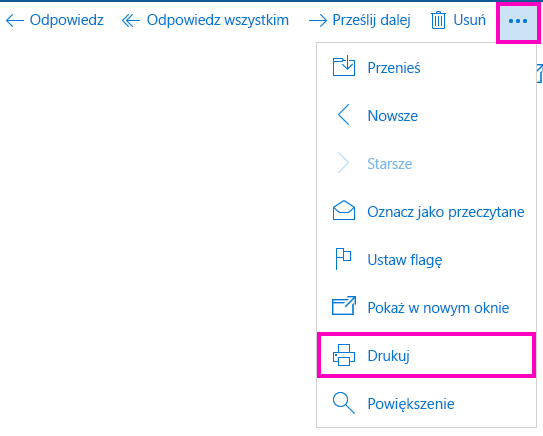
Uwaga: Jeśli nie skonfigurowano jeszcze drukarki, zostanie wyświetlony monit o skonfigurowanie jej teraz.
-
Zostanie otwarte nowe okno z podglądem wiadomości e-mail po prawej stronie, a różne opcje drukowania po lewej stronie. Możesz wybrać określoną drukarkę, liczbę kopii i kilka innych ustawień różniących się w zależności od możliwości drukarki.
-
Aby wysłać wiadomość e-mail do drukarki, wybierz pozycję Drukuj.
Ważne: Jeśli nie widzisz przycisku Drukuj , może być konieczne przeniesienie okna drukowanie, ponieważ przyciski Drukuj i Anuluj mogą być ukryte za paskiem zadań systemu Windows 10. Umieść wskaźnik myszy na pasku tytułu okna drukowania (na pasku zawierającym pozycję Poczta- the subject line of your email -drukowanie), kliknij i przeciągnij okno do momentu wyświetlenia przycisków Drukuj i Anuluj .
Informacje dodatkowe
Z powodu wielu dostępnych drukarek firma Microsoft nie może ułatwić rozwiązywania problemów z określoną drukarką. Aby uzyskać informacje dotyczące rozwiązywania problemów z drukarką, zobacz Podręcznik producenta lub witrynę internetową.










